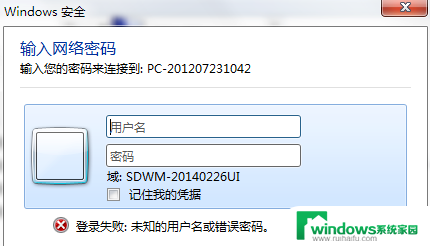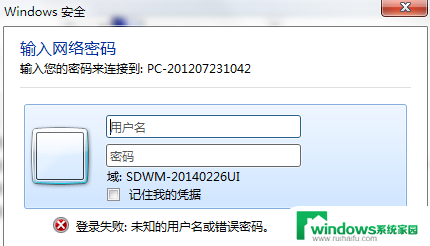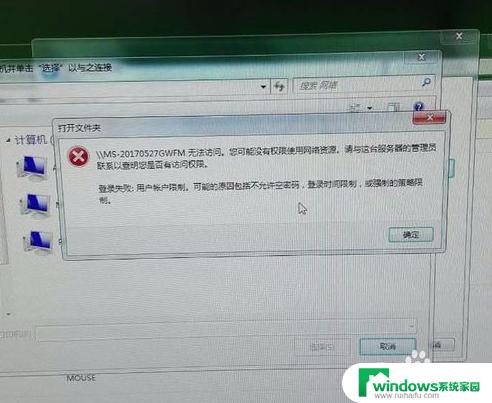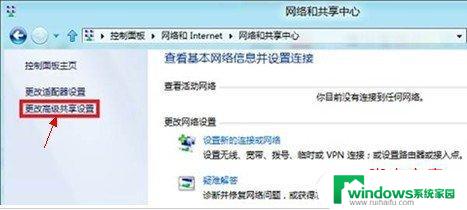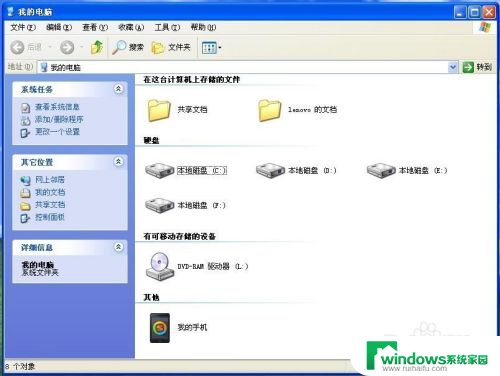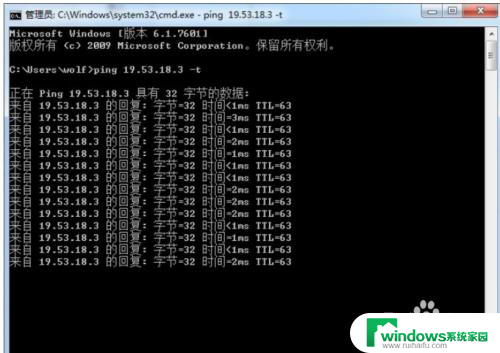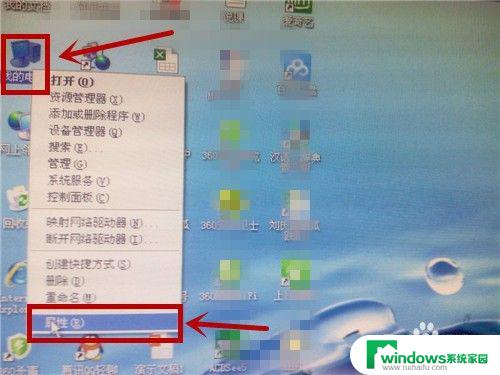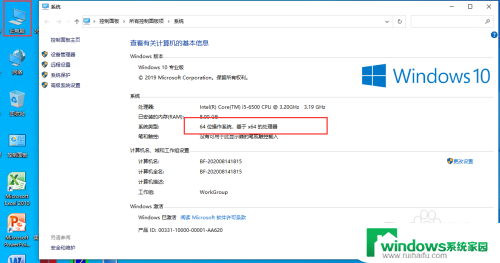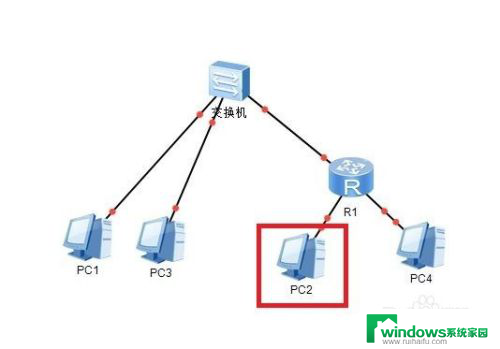如何取消共享打印机密码 如何解决连接共享打印机提示输入用户名和密码的问题
更新时间:2024-03-20 12:43:54作者:xiaoliu
在日常工作中,共享打印机是办公室中必不可少的设备之一,有时候我们会遇到一些问题,比如需要取消共享打印机的密码,或者在连接共享打印机时提示输入用户名和密码。针对这些问题,我们可以采取一些措施来解决,保证打印机的正常使用。接下来我们将介绍如何取消共享打印机密码,以及如何解决连接共享打印机时提示输入用户名和密码的问题。
操作方法:
1.打开系统桌面,找到右下角小电脑图标。右键选择“打开网络和共享中心”。
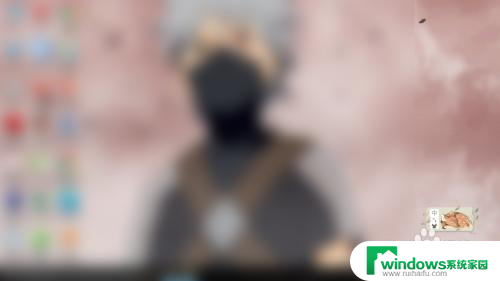
2.在“网络和共享中心”窗口中找到“更改高级共享设置”,单击。
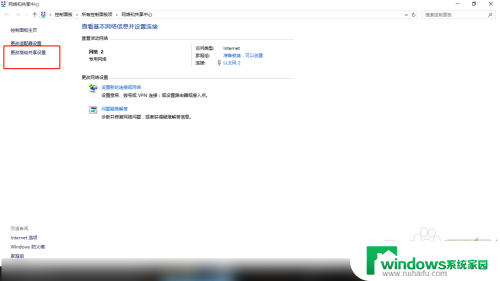
3.因为不确定将要连接到本机的电脑网络归属是什么,所以此处单击所有网络。

4.在所有网络中,关闭密码保护共享,点击保存更改。
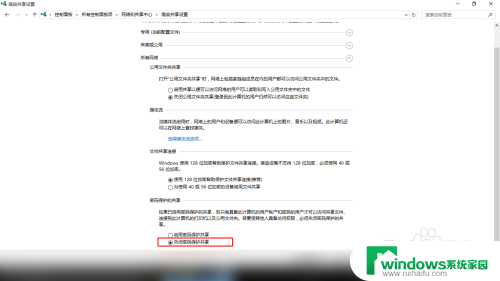
5.仅仅关闭密码保护共享是不够的。打开控制面板,找到“windows防火墙”。
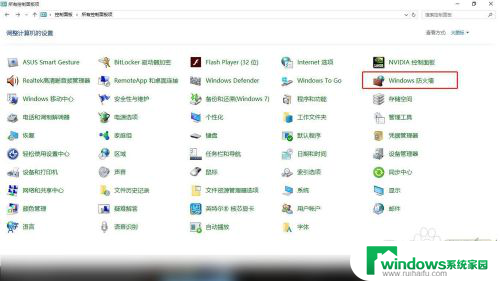
6.在左侧找到“启用或关闭windows防火墙”。
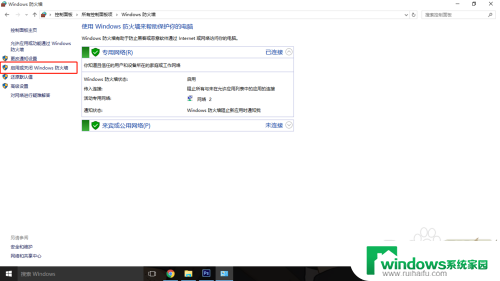
7.在自定义设置中关闭防火墙,确定保存。
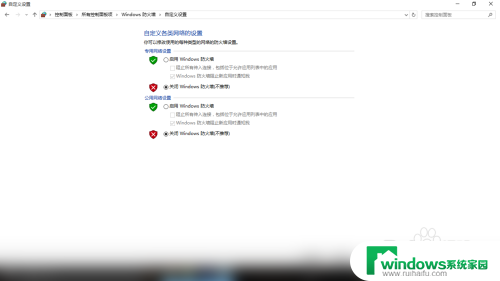
以上就是取消共享打印机密码的全部内容,如果遇到这种情况,只需按照以上步骤进行解决即可,非常简单快速。